O módulo Quick Tabs permite crear de xeito automático bloques con lapelas que poden enlazar a nodos, bloques, vistas ou incluso a outros Quicktabs.
- Activar o módulo Quick Tabs do grupo Outro. Comprobar que tamén está activado o Chaos tools.

- Dar permisos para o administrador ou para os roles que se consideren:

- Na ruta Administrar » Construción do sitio xa aparece a opción Quicktabs
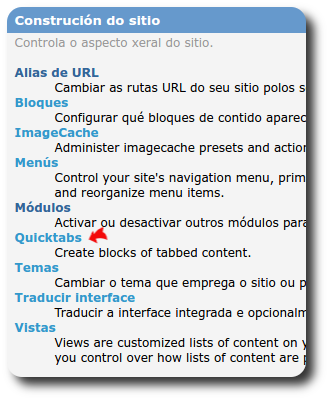
A continuación desenvolverase un exemplo para amosar o seu posible uso.
CREACIÓN DUN BLOQUE CON LAPELAS ENLAZADAS A NODOS: QuickTabs tipo tab: Node
- No seguinte exemplo crearanse tres nodos (contidos con texto ou imaxes) que servirán para enlazar cos blogs existentes no centro (infantil, primaria e tecnoloxía).
- A continuación crearanse quicktabs de tipo tab: Node cos nomes de cada un dos blogs que enlazarán aos nodos anteriores.
- O resultado de todo o anterior será a creación automática de lapelas cos nomes dos blogs. Facendo click sobre cada unha delas, amosarase o contido asociado e enlazado ao blog correspondente.
Os pasos a seguir son os seguintes:
- Crear os distintos contidos (imaxes, textos...). Neste exemplo engadiuse unicamente unha imaxe representativa para cada blog, enlazada por medio dun hipervínculo á URL do blog correspondente. Anotar o número do nodo:
- Crear un contido tipo páxina co nome : "blog de infantil".
- No corpo incluir unha imaxe que enlace coa url do blog de infantil por medio dun hipervínculo.
- Categorizar o contido se se considera preciso. Nun exemplo como o que se está a describir non sería necesario.
- Gardar.
- Crear un contido tipo páxina co nome : "blog de infantil".
-
-
- O contido almacenarase coa URL www.edu.xunta.gal/centros/nome-do-centro/node/XX, onde XX é o número de identificación do nodo creado. Apuntar este número.
-
-
- Crear tantos contidos como blogs (primaria, tecnoloxía...) e apuntar os respectivos números de identificación dos nodos.
- Ir a Administrar » Construción do sitio » Quicktabs e premer en "New QT Block".
- Título do bloque: é o nome do bloque que aparece automaticamente cando se crea un quicktab. Servirá para a súa identificación. No noso exemplo "Blogs".
- Estilo: Escoller entre os distintos estilos de lapelas dispoñibles. No exemplo escolleuse o estilo "Phylactere".
- Nome do sistema: é o nome co que o sistema identifica o novo quicktab. No exemplo "blogs".
- Ajax: Deixar marcada a opción por defecto: "Non".
- Hide empty tabs: Pódese marcar se se desexa que non se amosen as lapelas baleiras.
- Tab title: Poñer o nome desexado para a lapela (neste exemplo "blog infantil",...)
- Tab type: Neste exemplo escolleuse "Nodo", pero poderíase escoller calquera dos outros tipos. A mecánica é a mesma.
- Tab content: Dependendo do que se escolla en "Tab type", poderanse escoller os bloques, as vistas, os quicktabs xa creados ou, como no presente exemplo, poñer o id do nodo que se queira amosar nesta lapela.
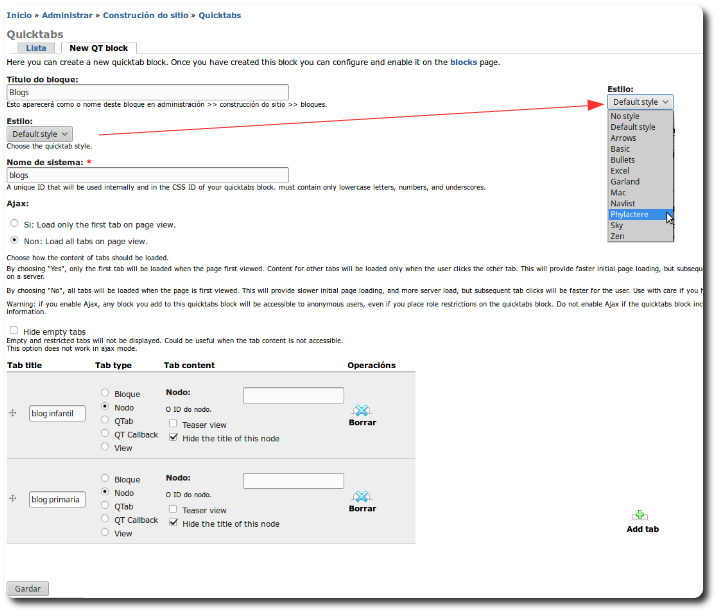
-
- Así pódense engadir todas as lapelas que se precisen ("blog primaria", "blog tecnoloxía"...) premendo en Add Tab
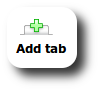
- Gardar.
- Así pódense engadir todas as lapelas que se precisen ("blog primaria", "blog tecnoloxía"...) premendo en Add Tab
O resultado dos pasos anteriores para o exemplo sería o seguinte:
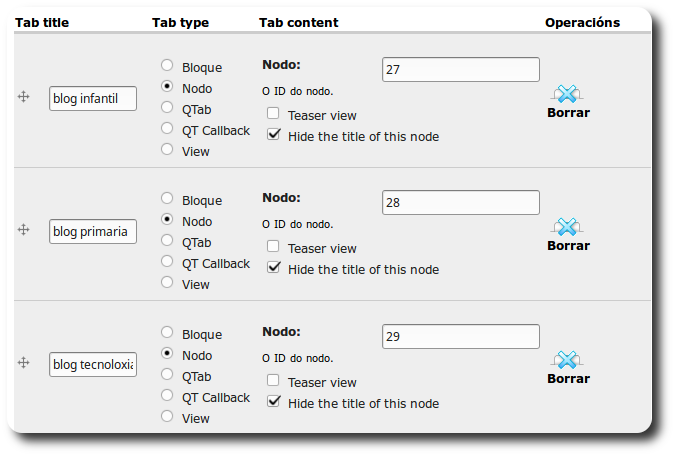
- Finalmente, só resta situar o bloque creado automaticamente na rexión correspondente (Administrar » Construción do sitio » Bloques).
Na seguinte imaxe poden apreciarse as tres opcións (blog infantil, primaria e tecnoloxía), cada unha coa súa propia imaxe. Premendo sobre cada unha delas, accederase ao blog correspondente.
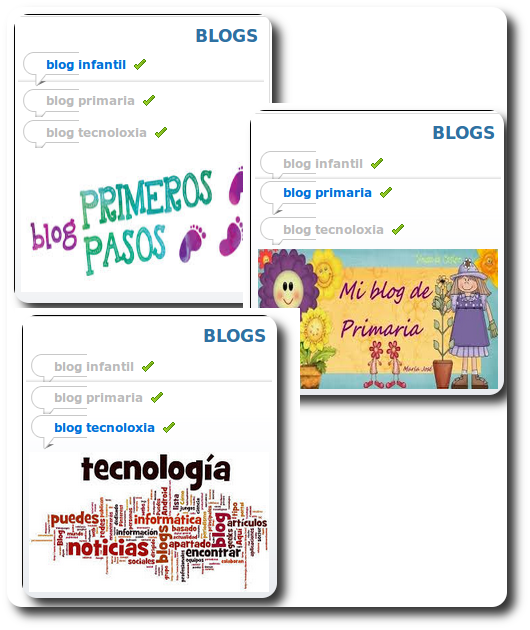
A TER EN CONTA:
Como calquera outro bloque en Drupal, para o bloque xerado automaticamente polo módulo QuickTabs:
- Será precisa a súa activación na plantilla escollida para a súa visualización.
- Se se desexa que o bloque se amose unicamente en contidos concretos, poderíase editar e na opción de Configuración da visibilidade por páxina, marcar "Amosar só nas páxinas listadas" e no cadro Páxinas poñer para cada un dos contidos node/identificador-do-nodo . Gardar o bloque. Deste xeito, o bloque só se amosará ao acceder a ditos contidos.
As restantes opcións dispoñibles cando se crea un QuickTab (Bloque, View, e Qtab -QuickTab-) funcionan de xeito semellante.